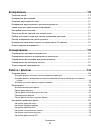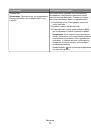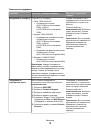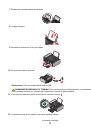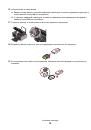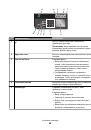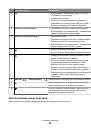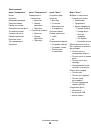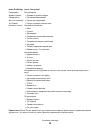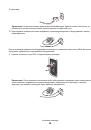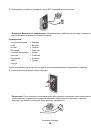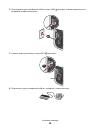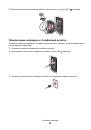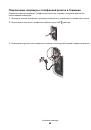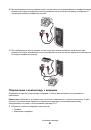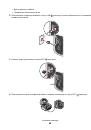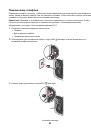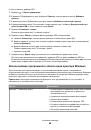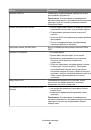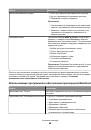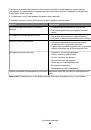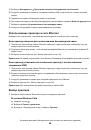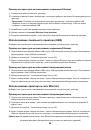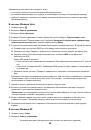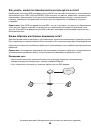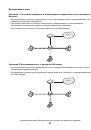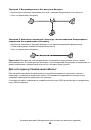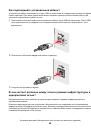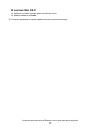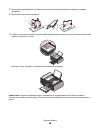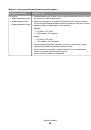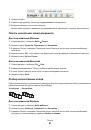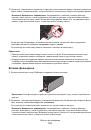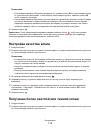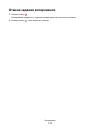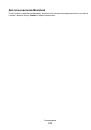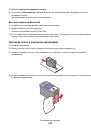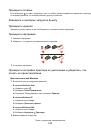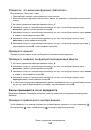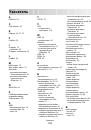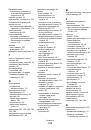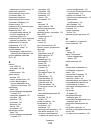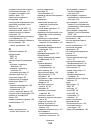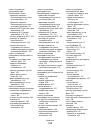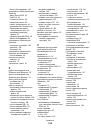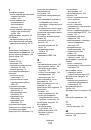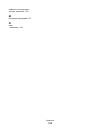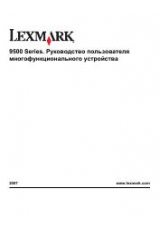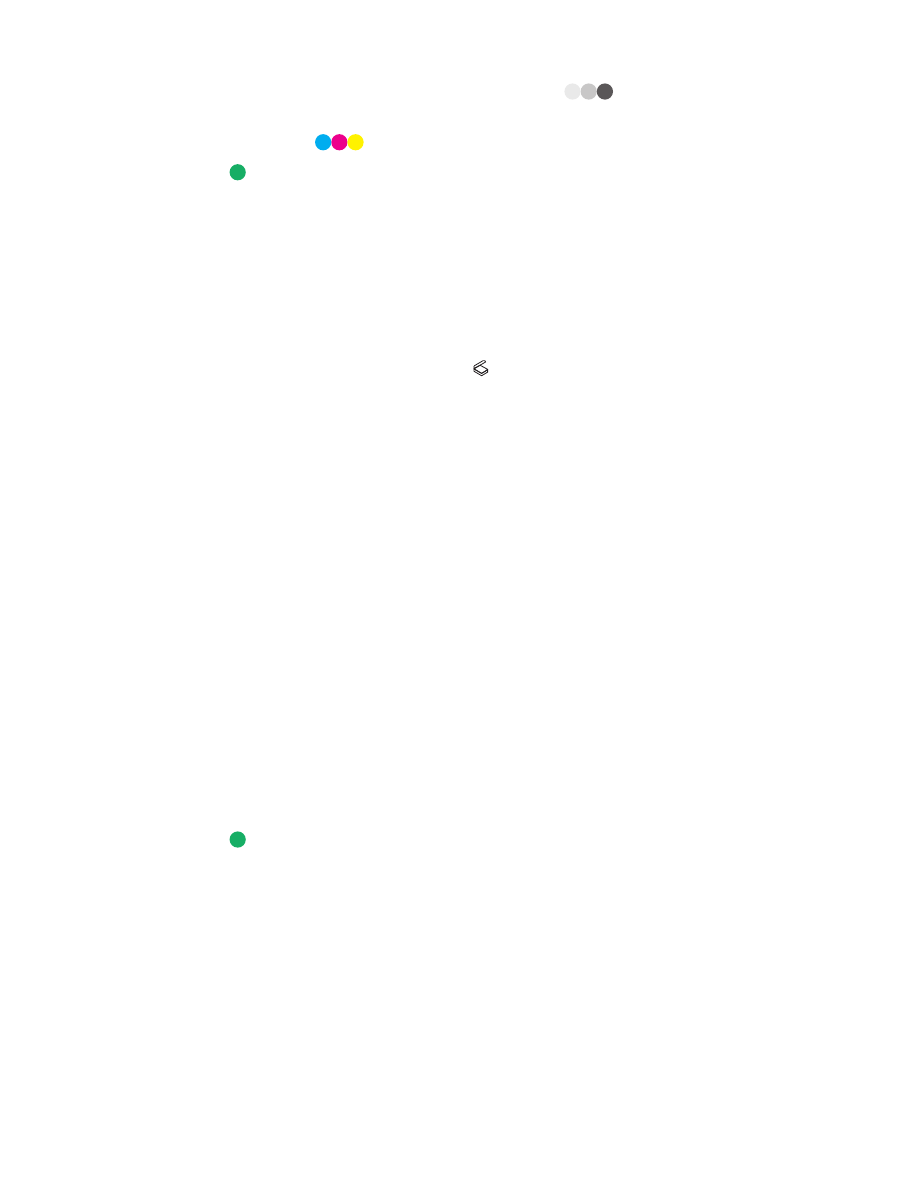
5
Для
сканирования
монохромных
документов
нажмите
кнопку
.
Примечание
.
По
умолчанию
сканирование
выполняется
в
цветном
режиме
.
При
сканировании
цветного
документа
кнопку
нажимать
необязательно
.
6
Нажмите
кнопку
.
Сканирование
фотографий
для
редактирования
1
Откройте
верхнюю
крышку
,
а
затем
загрузите
оригинал
документа
на
стекло
сканера
лицевой
стороной
вниз
.
2
Закройте
верхнюю
крышку
для
предотвращения
появления
темных
кромок
на
сканированном
изображении
.
3
На
панели
управления
принтера
нажмите
кнопку
.
4
Нажимайте
кнопку
со
стрелкой
вверх
или
вниз
до
тех
пор
,
пока
не
будет
выделен
пункт
Компьютер
,
а
затем
нажмите
кнопку
OK
.
Примечания
.
•
Если
выбрана
отправка
сканированного
изображения
на
компьютер
по
сети
,
с
помощью
кнопки
со
стрелкой
влево
или
вправо
выберите
имя
сетевого
компьютера
,
а
затем
нажмите
кнопку
OK
.
•
Возможно
,
потребуется
ввести
PIN-
код
,
если
он
запрашивается
компьютером
.
Чтобы
назначить
имя
и
PIN-
код
для
сетевого
компьютера
,
см
.
справку
программного
обеспечения
принтера
для
соответствующей
операционной
системы
.
•
Если
на
принтере
имеется
цифровая
клавиатура
,
введите
PIN-
код
с
помощью
клавиатуры
,
а
затем
нажмите
кнопку
OK
.
•
Если
на
принтере
отсутствует
цифровая
клавиатура
,
с
помощью
кнопок
со
стрелками
увеличьте
или
уменьшите
значение
каждого
знака
(
значение
по
умолчанию
– 0000) PIN-
кода
и
нажимайте
кнопку
OK
после
ввода
каждого
знака
.
5
Подождите
,
пока
принтер
загрузит
список
приложений
.
Примечание
.
Этот
список
загружается
из
приложений
,
доступных
на
компьютере
.
Убедитесь
в
том
,
что
на
компьютере
установлено
приложение
для
редактирования
фотографий
.
6
С
помощью
кнопки
со
стрелкой
влево
или
вправо
выберите
необходимое
приложение
,
а
затем
нажмите
кнопку
OK
.
7
Нажмите
кнопку
.
Сканированное
изображение
будет
отправлено
в
выбранное
приложение
для
редактирования
фотографий
.
Сканирование
на
компьютер
по
сети
1
Убедитесь
,
что
:
•
Принтер
подключен
к
сети
через
сервер
печати
или
посредством
беспроводного
сетевого
соединения
.
•
Принтер
,
сервер
печати
(
если
используется
)
и
компьютер
,
на
который
передается
сканированное
изображение
,
включены
.
Сканирование
121